下面是个Photoshop调出漂亮MM照片童话风格手绘效果教程,撑握了其技术要点,学起来就简单多了。赶紧跟着图老师小编一起来看看吧!
【 tulaoshi.com - PS 】
效果图:

打开原图
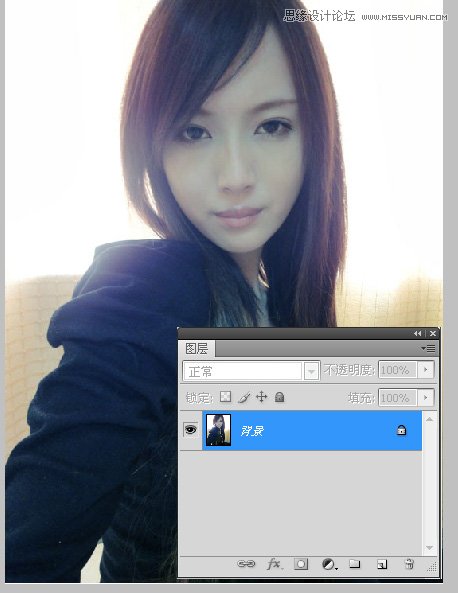
打开原图后如果觉得图片太小可以用分辨率调大
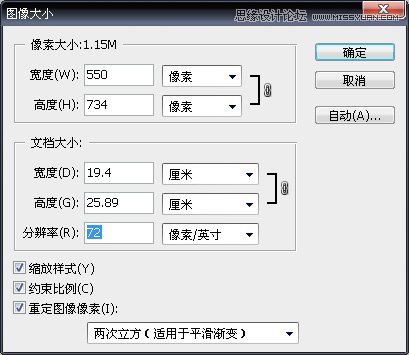
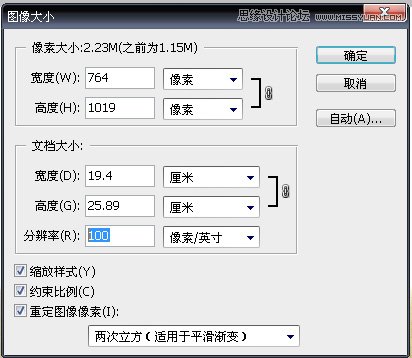
返回原图开始做各种调色,液化。。。。。。。(先不要磨皮)

复制一层

在开始在复制出来的图上稍微磨一下皮,然后开始用低透明度低流量画皮肤(画皮肤时偶习惯用硬笔)
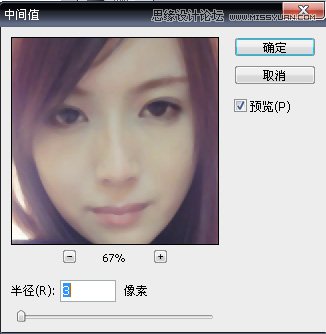

在画皮肤时,偶也会用曲线色阶等工具来进行调整

画出鼻子上的高光

眼眶的话偶也不太画,所以偶就不误人子弟鸟~

眼珠
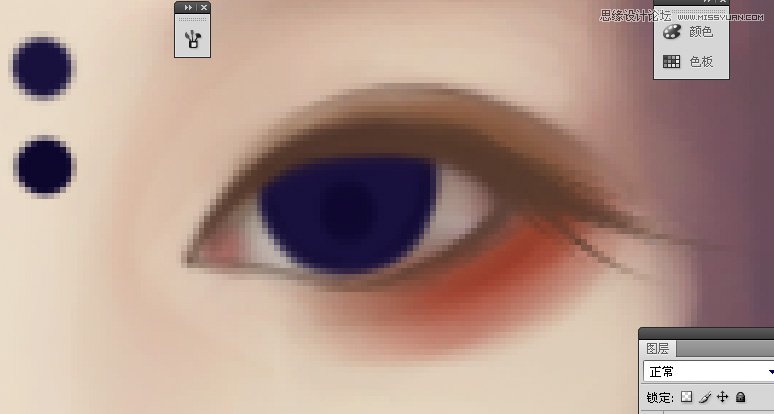
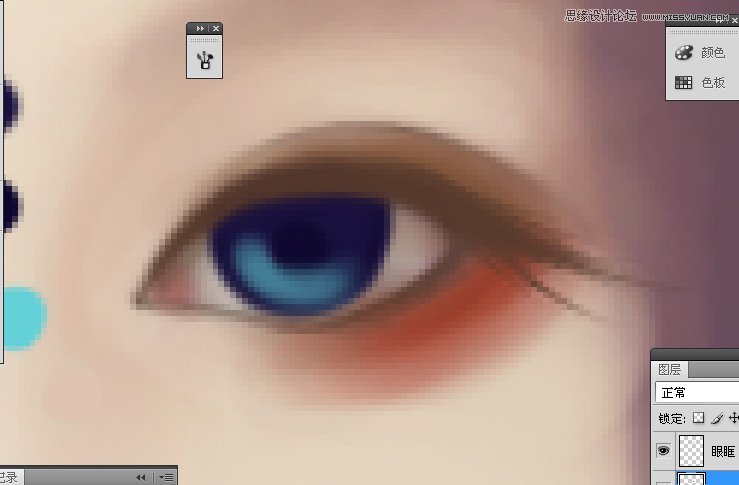

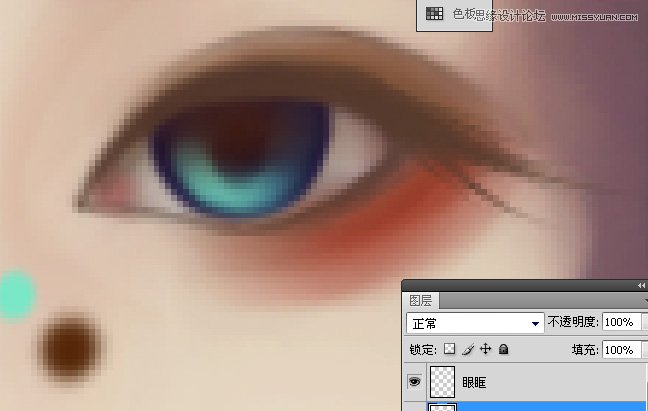
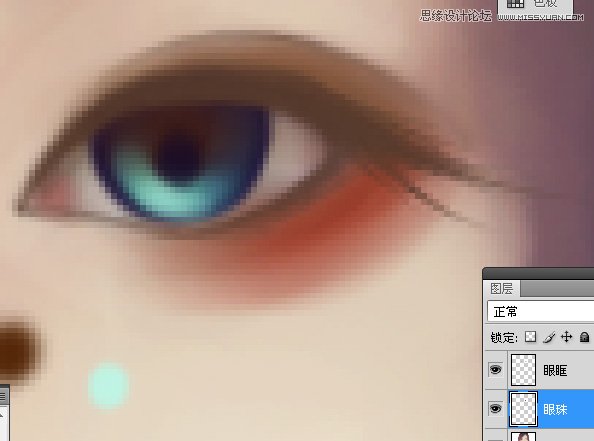
用白色画高光
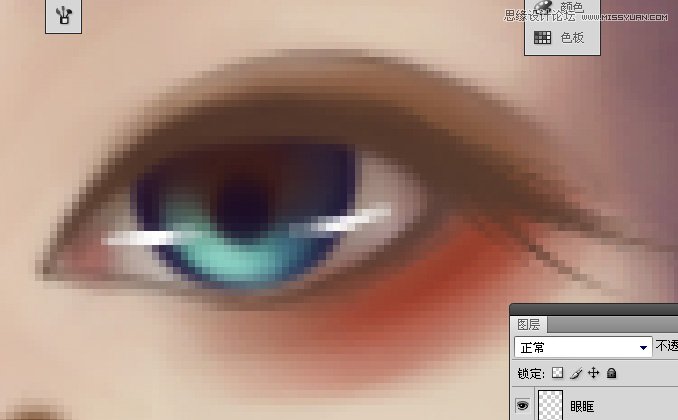
眼角细节

两只眼睛

眼睛图层

返回画皮肤图层开始画嘴巴
画嘴线
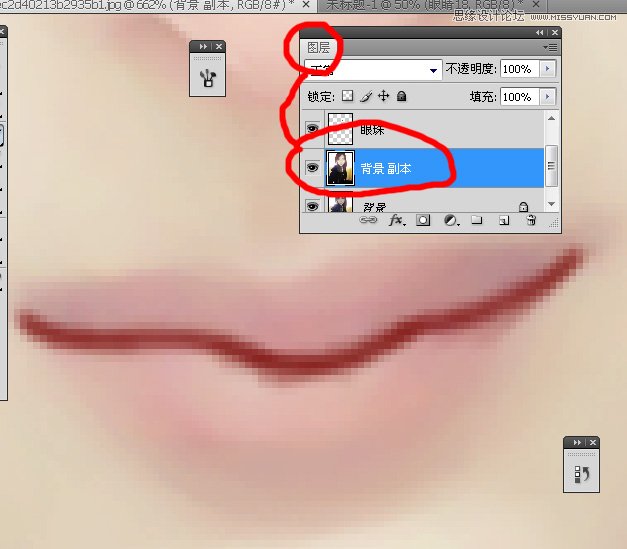
铺低色(香肠唇~)

各种细化~各种阴影~

高光~

轻轻滴~谈谈滴~把底色铺好

然后用一号画笔低透明度低流量的画出眉毛
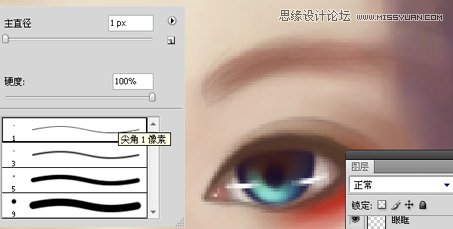
再然后用涂抹工具涂抹眉毛
涂抹工具强度60-80(可以自己调整~),画笔大小看乃的图的大小自己调整~

衣服可以用多边形套索

右键里面有个通过剪切的图层把衣服分层
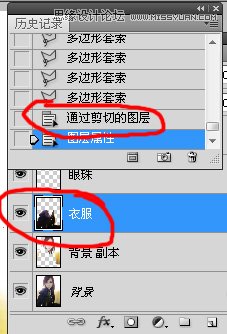
新建图层随便填个背景色
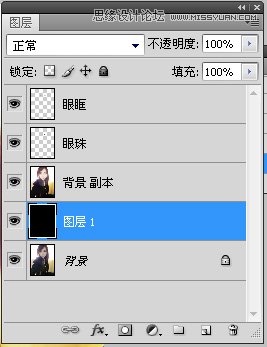
返回画皮肤的那个图层把背景用橡皮擦擦掉(换了下背景色)
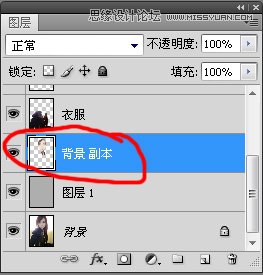
返回画皮肤的那个图层把背景用橡皮擦擦掉(换了下背景色)

于是开始画头发~
新建图层
把底色铺好
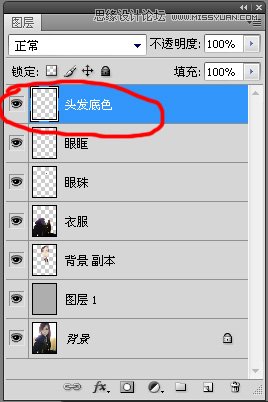

新建图层画亮部(就亮发丝)
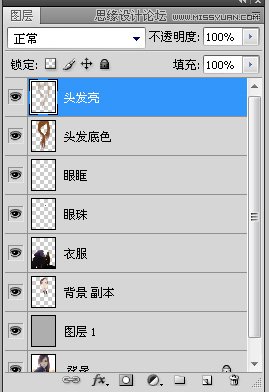

新建图层画暗部(就阴影)
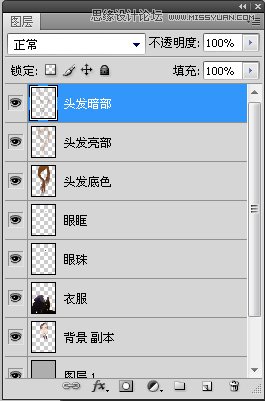
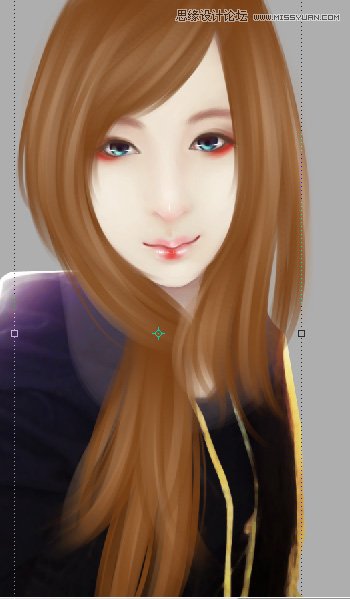
画头发用的素ps自带笔刷 喷枪19号画笔
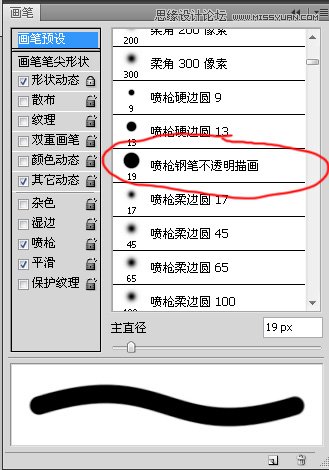
笔刷设置神马的..

然后开始画衣服。。。。。。
衣服的话偶也不太会画所以也不知道说什么好。。。。。
就滤镜-杂色-中间值涂抹 图像-调整-曲线

图像-调整-黑白

然后把画笔模式选成叠加
把颜色刷上去~就酱
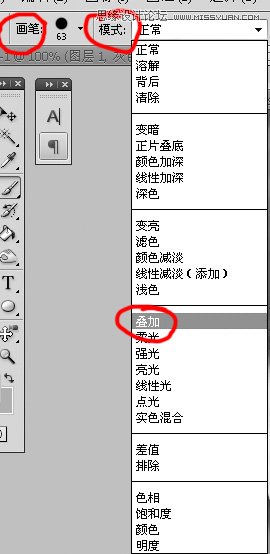
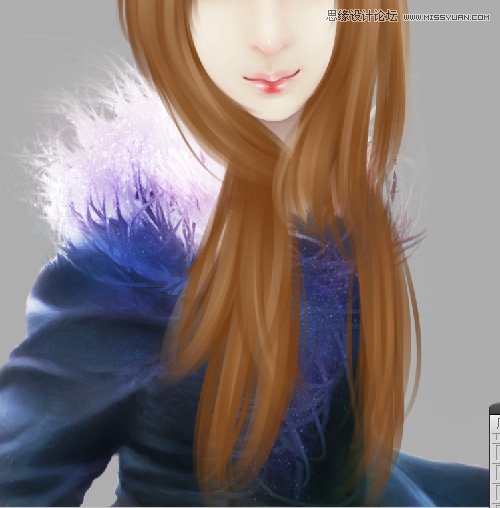
画背景。。。。
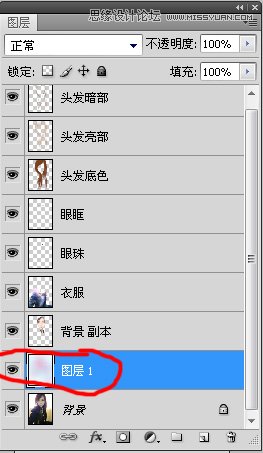
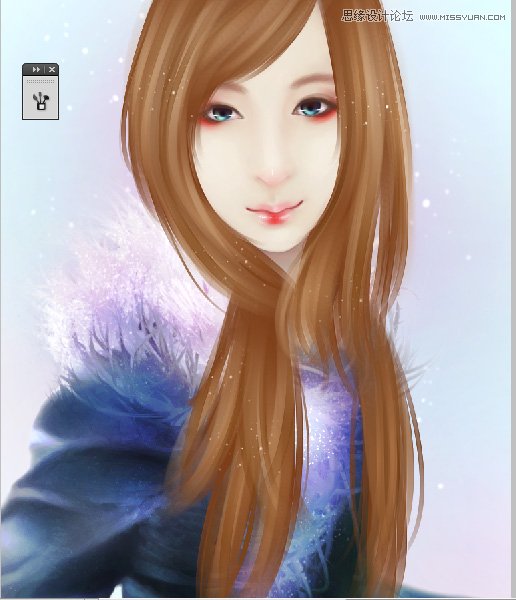
滤镜-锐化-进一步锐化
锐化一下五官和衣服

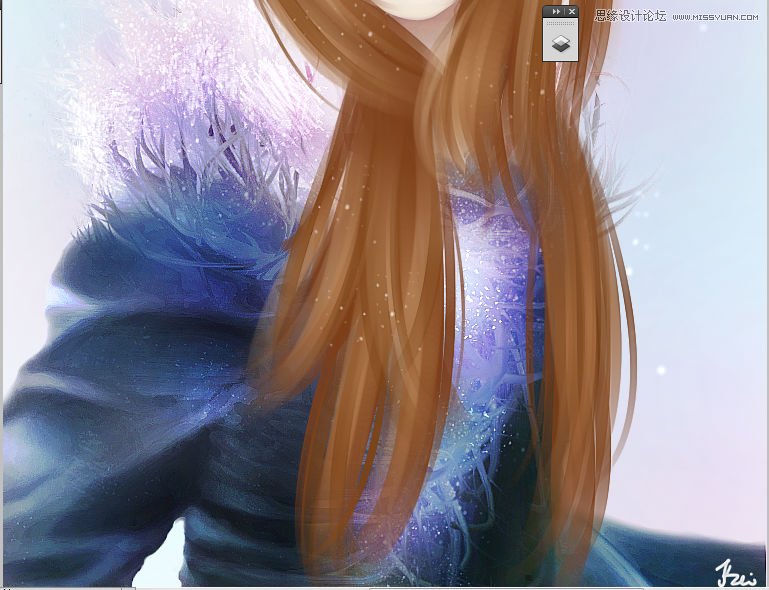
合并图层~完成!
最终效果图!

来源:http://www.tulaoshi.com/n/20160216/1568468.html
看过《Photoshop调出漂亮MM照片童话风格手绘效果》的人还看了以下文章 更多>>